Excel'de kaydırma kilidini nasıl açıp kapatabilirim?
Excel'de, yukarı ve aşağı ok tuşlarına veya dikkatsizce sola ve sağa ok tuşlarına bastığınızda, etkin hücre aynı anda hareket eder. Bazen bu oldukça sinir bozucu olabilir ve bunu açmak istersiniz. Burada, Excel'de bu kaydırma kilidini nasıl açıp kapatacağınızı anlatacağım.
Klavyedeki Kaydırma Kilidi düğmesine basarak kaydırma kilidini açma/kapatma
Ekran Klavyesi'ndeki Kaydırma Kilidi düğmesine tıklayarak kaydırma kilidini açma/kapatma
Excel'de kaydırma alanını ayarlama
 Klavyedeki Kaydırma Kilidi düğmesine basarak kaydırma kilidini açma/kapatma
Klavyedeki Kaydırma Kilidi düğmesine basarak kaydırma kilidini açma/kapatma
Kaydırma kilidini açmanın veya kapatmanın çok kolay bir yolu, klavyedeki Kaydırma Kilidi düğmesine basmaktır.
Excel'i açın ve ardından kaydırmayı açmak için klavyedeki Scroll Lock düğmesine basın. Varsayılan olarak, Scroll Lock kapalıdır.
Kaydırma kilidini kapatmak istiyorsanız, Scroll Lock düğmesine tekrar basmanız yeterlidir.
 Ekran Klavyesi'ndeki Kaydırma Kilidi düğmesine tıklayarak kaydırma kilidini açma/kapatma
Ekran Klavyesi'ndeki Kaydırma Kilidi düğmesine tıklayarak kaydırma kilidini açma/kapatma
Klavyenizde Kaydırma Kilidi tuşu yoksa, bu yöntemi kullanabilirsiniz.
Windows 7/Vista'da Ekran Klavyesi'nde kaydırma kilidini açma/kapatma
1. Başlat > Tüm Programlar'a tıklayın. Ekran görüntüsüne bakın:

2. Ardından Donatılar > Kolay Erişim > Ekran Klavyesi'ne tıklayın. Ekran görüntüsüne bakın:
 |  |
3. Ardından Ekran Klavyesi ekranda belirir ve sadece ScrLk düğmesine tıklayın. Ekran görüntüsüne bakın:

Windows 8'de Ekran Klavyesi'nde kaydırma kilidini açma/kapatma
1. Windows 8'de ekranın herhangi bir boş yerine sağ tıklayın ve bağlam menüsünden Kişiselleştir'i tıklayın.

2. Açılır klasörde, soldaki Denetim Masası Anasayfa'yı tıklayın.

3. Ardından aşağıdaki üç diyalog kutusunda sırasıyla Kolay Erişim > Kolay Erişim Merkezi > Ekran Klavyesi Başlat'ı tıklayın. Aşağıdaki ekran görüntülerine bakın.
 |
 |
 |
4. Açılır Ekran Klavyesi'nde ScrLk düğmesine tıklayın.
 Excel'de kaydırma alanını ayarlama
Excel'de kaydırma alanını ayarlama
Eğer yalnızca bir çalışma sayfasındaki belirli bir alanı görüntülemek istiyorsanız, Kutools for Excel'in Kaydırma Alanı Ayarla yardımcı programını kullanarak okumanız gereken verilerin kaydırma alanını ayarlayabilirsiniz.
Kutools for Excel'i yükledikten sonra lütfen aşağıdaki adımları izleyin:(Kutools for Excel'i Şimdi Ücretsiz İndir!)
Okumak istediğiniz alanı seçin ve tıklayın Kutools > Aralık > Seçilmeyen Alanı Gizle.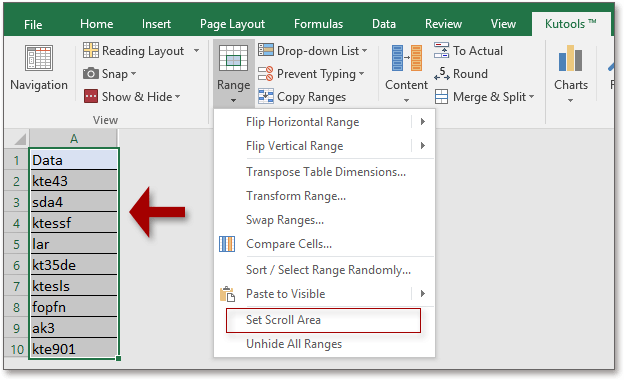
Çalışma sayfasının tüm aralıklarını göstermek istiyorsanız, Kutools > Aralık > Tüm gizli aralıkları gösterin'e tıklayarak tüm sayfayı görüntüleyebilirsiniz.
İlgili Makaleler:
En İyi Ofis Verimlilik Araçları
Kutools for Excel ile Excel becerilerinizi güçlendirin ve benzersiz bir verimlilik deneyimi yaşayın. Kutools for Excel, üretkenliği artırmak ve zamandan tasarruf etmek için300'den fazla Gelişmiş Özellik sunuyor. İhtiyacınız olan özelliği almak için buraya tıklayın...
Office Tab, Ofis uygulamalarına sekmeli arayüz kazandırır ve işinizi çok daha kolaylaştırır.
- Word, Excel, PowerPoint'te sekmeli düzenleme ve okuma işlevini etkinleştirin.
- Yeni pencereler yerine aynı pencerede yeni sekmelerde birden fazla belge açıp oluşturun.
- Verimliliğinizi %50 artırır ve her gün yüzlerce mouse tıklaması azaltır!
Tüm Kutools eklentileri. Tek kurulum
Kutools for Office paketi, Excel, Word, Outlook & PowerPoint için eklentileri ve Office Tab Pro'yu bir araya getirir; Office uygulamalarında çalışan ekipler için ideal bir çözümdür.
- Hepsi bir arada paket — Excel, Word, Outlook & PowerPoint eklentileri + Office Tab Pro
- Tek kurulum, tek lisans — dakikalar içinde kurulun (MSI hazır)
- Birlikte daha verimli — Ofis uygulamalarında hızlı üretkenlik
- 30 günlük tam özellikli deneme — kayıt yok, kredi kartı yok
- En iyi değer — tek tek eklenti almak yerine tasarruf edin